Bruker du en eldre versjon av Revu? [EN]
Denne artikkelen gjelder:
- Basics
- Core
- Complete
Revu kan vise flere måleverdier innenfor én målemarkering, noe som eliminerer redundans når du utfører materialberegning. I stedet for å ta separate areal- og Omkretsmål, kan du ta en arealmåling som også viser en Omkretsmål.
- Som med alle målinger , sørg for å kalibrere dokumentet først.
- Gå til Verktøy > Mål >
Område (Shift+Alt+A).
- Utfør målingen.
Hvis det ikke er angitt en skala på dokumentet, vises et vindu der du kan angi skalaen. - Velg målingen din, og velg deretter
Vis bildetekst fra rullegardinmenyen i verktøylinjen Egenskaper. Velg måleverdiene du vil vise.
Måleteksten vises over markeringen. Bildeteksten kan flyttes ved å holde nede Shift-tasten og dra bildeteksten til et mer synlig sted. 
Fremgangsmåte
Måling
Grensesnitt og navigasjon
Revu kan vise flere måleverdier innenfor én målemarkering, noe som eliminerer redundans når du utfører materialberegning.
